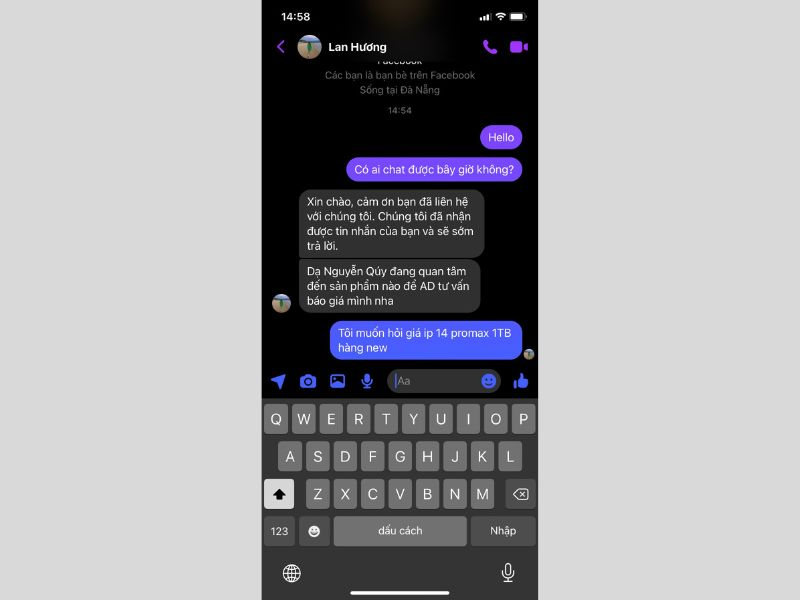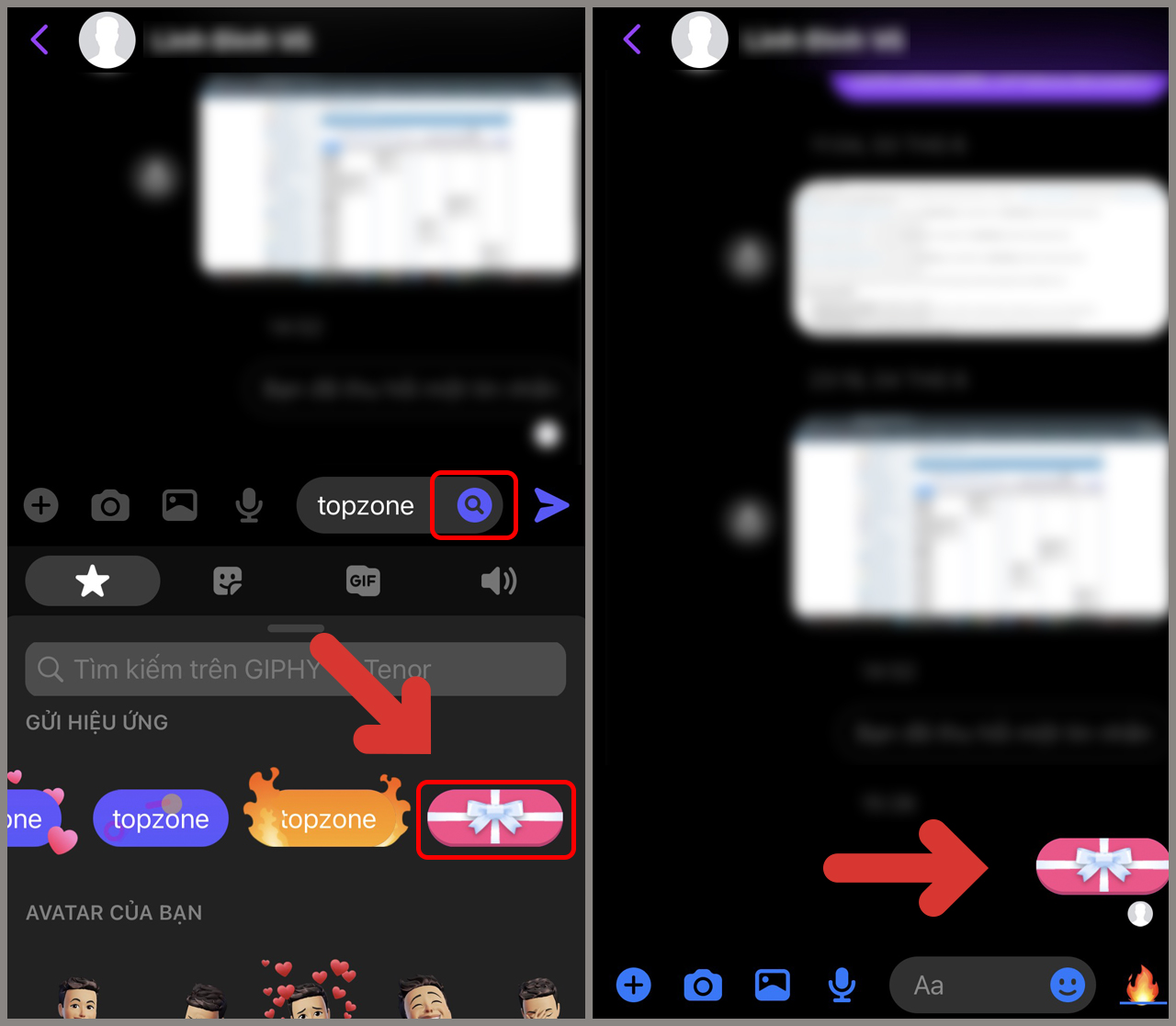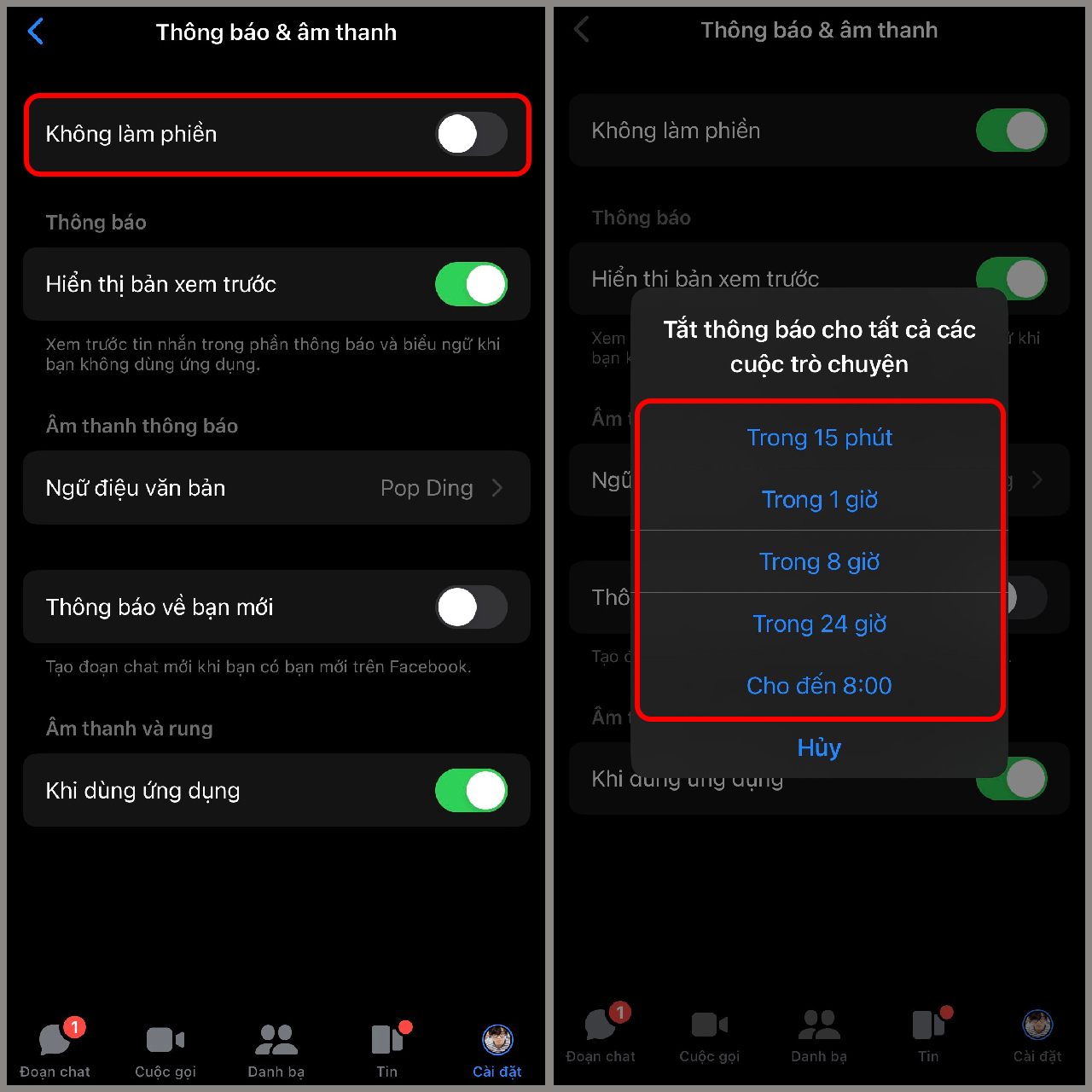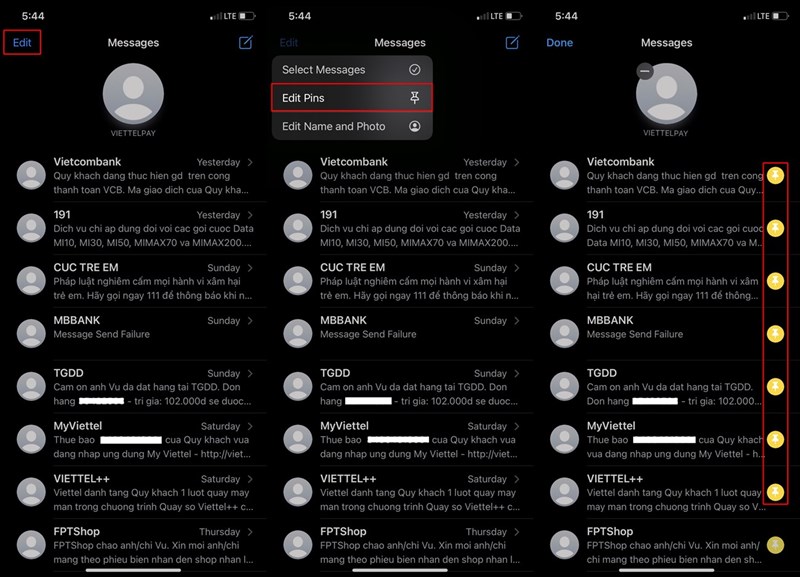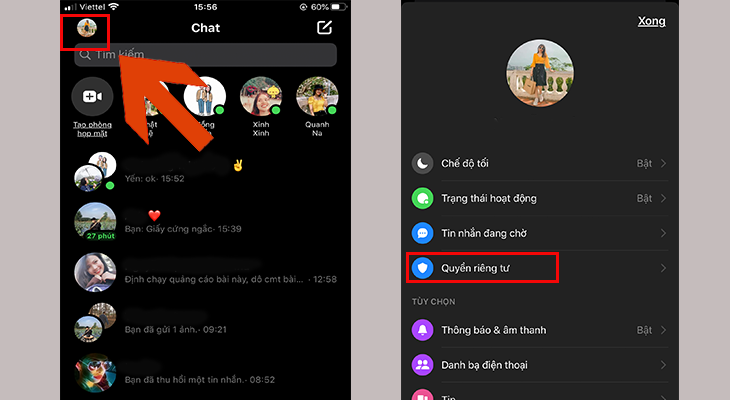Chủ đề cách gỡ ẩn tin nhắn trên messenger: Trong thế giới số hóa ngày nay, việc quản lý thông tin cá nhân trở nên quan trọng hơn bao giờ hết. "Cách Gỡ Ẩn Tin Nhắn Trên Messenger" là hướng dẫn không thể bỏ qua cho những ai muốn lấy lại quyền kiểm soát các cuộc trò chuyện riêng tư của mình. Bài viết này sẽ cung cấp cho bạn một giải pháp đơn giản, hiệu quả để quản lý tin nhắn một cách linh hoạt, đảm bảo rằng không ai có thể truy cập vào thông tin cá nhân mà không được phép.
Mục lục
- Làm thế nào để gỡ bỏ tính năng ẩn tin nhắn trên ứng dụng Messenger?
- Hướng dẫn bỏ ẩn tin nhắn trên Messenger
- Giới thiệu về tính năng ẩn tin nhắn trên Messenger
- Lợi ích của việc ẩn tin nhắn
- Cách gỡ ẩn tin nhắn trên điện thoại
- Cách gỡ ẩn tin nhắn trên máy tính
- Lưu ý khi gỡ ẩn tin nhắn
- Cách quản lý và tổ chức tin nhắn đã ẩn
- Phân biệt giữa ẩn tin nhắn và xóa tin nhắn
- Câu hỏi thường gặp khi gỡ ẩn tin nhắn
- Kết luận và lời khuyên
- YOUTUBE: Cách ẩn và hiển thị tin nhắn Messenger trên màn hình khóa điện thoại
Làm thế nào để gỡ bỏ tính năng ẩn tin nhắn trên ứng dụng Messenger?
Để gỡ bỏ tính năng ẩn tin nhắn trên ứng dụng Messenger, bạn có thể thực hiện các bước sau:
- Mở ứng dụng Messenger trên điện thoại.
- Nhấn vào biểu tượng hình đại diện ở góc trên màn hình.
- Chọn mục \"Thông báo & âm thanh\".
- Tắt tùy chọn \"Xem trước thông báo\".
READ MORE:
Hướng dẫn bỏ ẩn tin nhắn trên Messenger
Các bước để bỏ ẩn tin nhắn trên Messenger dành cho cả điện thoại và máy tính, giúp bạn dễ dàng quản lý và truy cập lại các cuộc trò chuyện quan trọng.
Trên máy tính
- Truy cập vào Messenger.com và đăng nhập tài khoản.
- Chọn biểu tượng Cài đặt (Settings) và chọn Đoạn chat bị ẩn (Hidden Chats).
- Chọn cuộc trò chuyện muốn khôi phục và gửi tin nhắn để nó hiển thị trở lại.
Trên điện thoại
- Truy cập ứng dụng Messenger và chọn vào hình ảnh đại diện của bạn.
- Chọn Đoạn chat đã lưu trữ.
- Chọn cuộc trò chuyện muốn bỏ ẩn và gửi tin nhắn.
Lưu ý khi bỏ ẩn tin nhắn
- Cuộc trò chuyện sau khi bỏ ẩn sẽ xuất hiện lại trong danh sách chat.
- Nếu có tin nhắn mới trong cuộc trò chuyện đã ẩn, nó sẽ tự động hiển thị lại.
Việc bỏ ẩn tin nhắn giúp bạn dễ dàng theo dõi và quản lý các cuộc trò chuyện quan trọng mà không lo lắng bị mất dữ liệu.

Giới thiệu về tính năng ẩn tin nhắn trên Messenger
Tính năng ẩn tin nhắn trên Messenger giúp người dùng bảo mật thông tin cá nhân và cuộc trò chuyện riêng tư. Khi bạn ẩn một tin nhắn hoặc cuộc trò chuyện, nó sẽ không còn hiển thị trên danh sách chính của ứng dụng Messenger nhưng vẫn được lưu trữ và có thể truy cập lại một cách dễ dàng.
- Tính năng này giúp người dùng tránh được sự xâm nhận không mong muốn vào các cuộc trò chuyện riêng tư.
- Cho phép người dùng quản lý hiệu quả các cuộc trò chuyện mà họ muốn giữ kín hoặc không muốn hiển thị trên danh sách chính.
- Cung cấp một giải pháp tối ưu cho người dùng muốn tạm thời ẩn đi một số cuộc trò chuyện mà không muốn xóa hẳn.
Việc sử dụng tính năng này rất đơn giản và không yêu cầu bất kỳ thao tác phức tạp nào. Người dùng có thể dễ dàng ẩn hoặc hiển thị lại các tin nhắn theo ý muốn, bảo vệ quyền riêng tư của mình một cách hiệu quả.
Lợi ích của việc ẩn tin nhắn
Việc ẩn tin nhắn trên Messenger mang lại nhiều lợi ích cho người dùng, từ việc bảo vệ sự riêng tư đến việc quản lý thông tin cá nhân một cách hiệu quả. Dưới đây là một số lợi ích chính:
- Tăng cường bảo mật: Ẩn tin nhắn giúp người dùng bảo vệ các cuộc trò chuyện riêng tư khỏi ánh mắt tò mò của người khác, đặc biệt là khi bạn phải chia sẻ hoặc mượn thiết bị cho người khác.
- Quản lý cuộc trò chuyện: Giúp người dùng dễ dàng quản lý danh sách cuộc trò chuyện của mình, giữ cho giao diện Messenger luôn gọn gàng và chỉ hiển thị những cuộc trò chuyện quan trọng hoặc thường xuyên sử dụng.
- Giảm mất mát dữ liệu: Khi ẩn tin nhắn, người dùng không lo lắng về việc xóa nhầm tin nhắn quan trọng. Các tin nhắn này vẫn được lưu trữ an toàn và có thể truy cập lại bất cứ lúc nào.
- Quyền kiểm soát thông tin: Người dùng có quyền kiểm soát hoàn toàn thông tin cá nhân và cuộc trò chuyện của mình, quyết định ai có thể xem và không thể xem thông tin này.
Việc ẩn tin nhắn không chỉ giúp bảo vệ quyền riêng tư mà còn giúp người dùng có một trải nghiệm sử dụng Messenger tốt hơn, linh hoạt hơn trong việc quản lý thông tin cá nhân và cuộc trò chuyện.
Cách gỡ ẩn tin nhắn trên điện thoại
Để bỏ ẩn tin nhắn trên Messenger trên điện thoại, bạn cần thực hiện theo các bước sau:
- Mở ứng dụng Messenger trên điện thoại của bạn.
- Chọn hình ảnh đại diện của bạn ở góc trên cùng bên trái màn hình.
- Chọn mục "Đoạn chat đã lưu trữ" hoặc "Tin nhắn lưu trữ" để xem các cuộc trò chuyện đã được ẩn.
- Tìm cuộc trò chuyện mà bạn muốn bỏ ẩn và gửi một tin nhắn bất kỳ để nó tự động quay trở lại danh sách trò chuyện chính.
Lưu ý: Quy trình này có thể thay đổi tùy theo phiên bản ứng dụng Messenger bạn đang sử dụng. Đảm bảo rằng bạn đã cập nhật ứng dụng Messenger lên phiên bản mới nhất để trải nghiệm tính năng này một cách tốt nhất.
/fptshop.com.vn/uploads/images/tin-tuc/140567/Originals/1.png)
Cách gỡ ẩn tin nhắn trên máy tính
Để bỏ ẩn tin nhắn trên Messenger sử dụng máy tính, bạn cần thực hiện các bước sau đây:
- Truy cập vào trang web Messenger.com và đăng nhập vào tài khoản của bạn.
- Sau khi đã đăng nhập, hãy nhấn vào biểu tượng Cài đặt (hình bánh răng) hoặc biểu tượng dấu ba chấm xuất hiện ở góc trên bên phải màn hình.
- Chọn "Đoạn chat đã lưu trữ" hoặc "Tin nhắn đã ẩn" từ menu xuất hiện để xem danh sách các cuộc trò chuyện đã được ẩn.
- Tìm cuộc trò chuyện bạn muốn bỏ ẩn và gửi một tin nhắn bất kỳ. Cuộc trò chuyện này sẽ tự động quay trở lại danh sách trò chuyện chính của bạn.
Lưu ý: Quy trình này có thể thay đổi tùy thuộc vào giao diện của Messenger tại thời điểm bạn thực hiện. Vì vậy, hãy đảm bảo bạn đang sử dụng phiên bản web mới nhất của Messenger.
Lưu ý khi gỡ ẩn tin nhắn
- Khi bạn gỡ ẩn tin nhắn, đoạn chat sẽ tự động quay trở lại danh sách trò chuyện chính của bạn sau khi bạn gửi hoặc nhận một tin nhắn mới trong cuộc trò chuyện đó.
- Để gỡ ẩn tin nhắn, bạn cần truy cập Messenger qua trình duyệt web hoặc ứng dụng điện thoại và tìm đến phần tin nhắn đã lưu trữ hoặc đoạn chat bị ẩn.
- Nếu bạn từng lưu trữ (archive) hoặc bỏ qua (ignore) tin nhắn, việc tìm và gỡ ẩn chúng có thể yêu cầu bước tìm kiếm tên người dùng liên quan để khôi phục cuộc trò chuyện.
- Tin nhắn yêu cầu (Message Requests) và tin nhắn từ những người không phải bạn bè trên Facebook có thể được tìm thấy trong phần tin nhắn chờ hoặc spam và cũng có thể được khôi phục bằng cách trả lời.
Nhớ rằng, một số tin nhắn có thể không được khôi phục nếu chúng đã bị xóa hoàn toàn khỏi máy chủ của Facebook.
Cách quản lý và tổ chức tin nhắn đã ẩn
Quản lý tin nhắn đã ẩn trên Messenger yêu cầu sự chú ý đến cách tin nhắn được lưu trữ và cách chúng có thể được khôi phục. Dưới đây là các bước bạn có thể thực hiện để tổ chức và quản lý các tin nhắn này:
- Truy cập Messenger qua web hoặc ứng dụng để xem các tin nhắn đã ẩn hoặc lưu trữ.
- Sử dụng biểu tượng dấu ba chấm hoặc cài đặt để tìm đến phần tin nhắn đã lưu trữ hoặc chờ xử lý.
- Khi tìm thấy tin nhắn muốn khôi phục, bạn chỉ cần gửi một tin nhắn mới hoặc trả lời tin nhắn đó để nó tự động quay trở lại danh sách trò chuyện chính.
- Đối với tin nhắn từ người dùng không phải bạn bè hoặc tin nhắn chờ, bạn có thể tìm thấy chúng trong mục "Tin nhắn chờ" hoặc "Spam" và cũng có thể khôi phục chúng bằng cách trả lời.
Lưu ý rằng quy trình này có thể thay đổi tùy thuộc vào phiên bản của ứng dụng Messenger bạn đang sử dụng. Đảm bảo bạn đang sử dụng phiên bản mới nhất để có trải nghiệm tốt nhất.
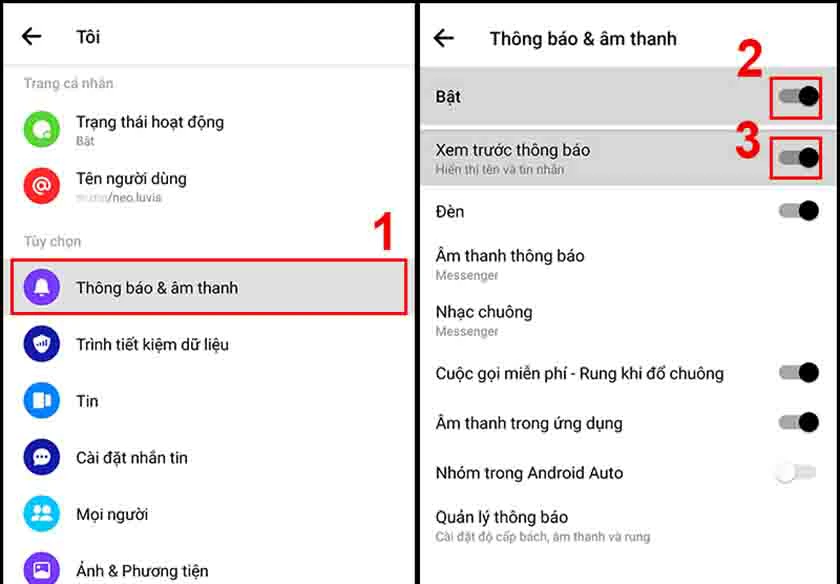
Phân biệt giữa ẩn tin nhắn và xóa tin nhắn
Việc ẩn tin nhắn và xóa tin nhắn trên Messenger đều là những tính năng quản lý cuộc trò chuyện, nhưng mỗi tính năng có mục đích và hậu quả khác nhau:
- Ẩn tin nhắn: Tính năng này cho phép bạn tạm thời loại bỏ cuộc trò chuyện khỏi hộp thư đến mà không xóa nó khỏi lịch sử trò chuyện. Cuộc trò chuyện có thể được truy cập lại thông qua công cụ tìm kiếm của Messenger hoặc xem lại trong danh sách các cuộc trò chuyện đã bị ẩn trên phiên bản web của Messenger. Điều này rất hữu ích khi bạn muốn giữ kín thông tin nhưng không muốn mất dữ liệu.
- Xóa tin nhắn: Khi bạn xóa tin nhắn, nó sẽ bị loại bỏ vĩnh viễn khỏi lịch sử trò chuyện và không thể được khôi phục. Điều này thích hợp khi bạn muốn loại bỏ hoàn toàn thông tin không cần thiết hoặc nhạy cảm.
Để gỡ ẩn tin nhắn, bạn có thể sử dụng tính năng tìm kiếm trên Messenger hoặc truy cập vào danh sách cuộc trò chuyện đã bị ẩn trên phiên bản web của Messenger. Khi muốn khôi phục một cuộc trò chuyện, bạn chỉ cần gửi tin nhắn mới trong cuộc trò chuyện đó, và nó sẽ tự động xuất hiện lại trong hộp thư đến của bạn.
Lưu ý rằng, cuộc trò chuyện sau khi ẩn nếu có tin nhắn mới sẽ hiển thị trở lại và vẫn có thông báo như bình thường. Vì vậy, việc ẩn tin nhắn không hoàn toàn bảo vệ bạn khỏi việc bị làm phiền bởi các cuộc trò chuyện không mong muốn.
Câu hỏi thường gặp khi gỡ ẩn tin nhắn
Có một số câu hỏi thường gặp liên quan đến việc gỡ ẩn tin nhắn trên Messenger mà người dùng thường tìm kiếm câu trả lời:
- Làm thế nào để tôi có thể bỏ ẩn tin nhắn trên Messenger?
- Để bỏ ẩn tin nhắn, bạn cần truy cập vào Messenger.com, đăng nhập và tìm đến mục tin nhắn bị ẩn hoặc lưu trữ. Từ đó, bạn có thể chọn cuộc trò chuyện và gửi tin nhắn bất kỳ để nó hiển thị trở lại trong danh sách chat thông thường của mình.
- Tin nhắn bị ẩn và tin nhắn bị lưu trữ khác nhau như thế nào?
- Tin nhắn bị ẩn là khi bạn chủ động ẩn một cuộc trò chuyện khỏi hộp thư đến của mình mà không xóa nó. Trong khi đó, tin nhắn bị lưu trữ có nghĩa là nó được chuyển vào một khu vực riêng trong Messenger mà không hiển thị trực tiếp trong danh sách chat.
- Có thể bỏ ẩn tin nhắn trên ứng dụng điện thoại không?
- Hiện tại, việc bỏ ẩn tin nhắn phải được thực hiện qua phiên bản web của Messenger. Tuy nhiên, sau khi đã bỏ ẩn, các cuộc trò chuyện sẽ xuất hiện trở lại và có thể được truy cập thông qua ứng dụng điện thoại.
- Tôi có thể xem tin nhắn đang chờ mà không cần bỏ ẩn không?
- Có, bạn có thể truy cập vào phần "Tin nhắn đang chờ" trong Messenger để xem những tin nhắn từ người không phải bạn bè trên Facebook mà không cần phải bỏ ẩn chúng.
Thông tin chi tiết về cách thực hiện từng bước có thể tham khảo tại các nguồn như Nguyễn Kim Blog, Canhrau.com, QuanTriMang.com, và GhienCongNghe.info.
Kết luận và lời khuyên
Việc gỡ ẩn tin nhắn trên Messenger là một chức năng quan trọng giúp người dùng quản lý và truy cập lại các cuộc trò chuyện riêng tư mà không muốn người khác xem. Dưới đây là một số kết luận và lời khuyên:
- Tính năng ẩn và gỡ ẩn tin nhắn trên Messenger hỗ trợ người dùng trong việc bảo mật thông tin và quản lý cuộc trò chuyện hiệu quả.
- Để gỡ ẩn tin nhắn, người dùng cần truy cập vào phiên bản web của Messenger và tìm tới mục tin nhắn đã ẩn hoặc lưu trữ để thực hiện việc khôi phục.
- Việc gỡ ẩn không chỉ giới hạn ở phiên bản web mà còn có thể được thực hiện trên các ứng dụng di động thông qua việc tìm kiếm và gửi tin nhắn mới tới người dùng đã ẩn.
- Người dùng cũng cần lưu ý rằng, một số cuộc trò chuyện sau khi được gỡ ẩn có thể tự động xuất hiện trở lại trong danh sách tin nhắn khi có tin nhắn mới.
- Việc sử dụng tính năng này cần cân nhắc kỹ lưỡng để tránh làm lộ thông tin riêng tư cho người không mong muốn.
Nguồn tham khảo: Nguyễn Kim Blog, QuanTriMang.com, HieuMobile, và GhienCongNghe.info. Những nguồn này cung cấp hướng dẫn chi tiết và bổ ích về việc sử dụng tính năng ẩn và gỡ ẩn tin nhắn trên Messenger.
Với việc áp dụng những hướng dẫn chi tiết trên, việc gỡ ẩn tin nhắn trên Messenger không còn là thách thức. Bạn có thể dễ dàng quản lý và tổ chức tin nhắn của mình, đảm bảo rằng mọi cuộc trò chuyện quan trọng đều được tiếp cận nhanh chóng và hiệu quả. Hãy tận hưởng trải nghiệm liên lạc mượt mà và bảo mật, biến Messenger thành công cụ không thể thiếu trong giao tiếp hàng ngày của bạn.
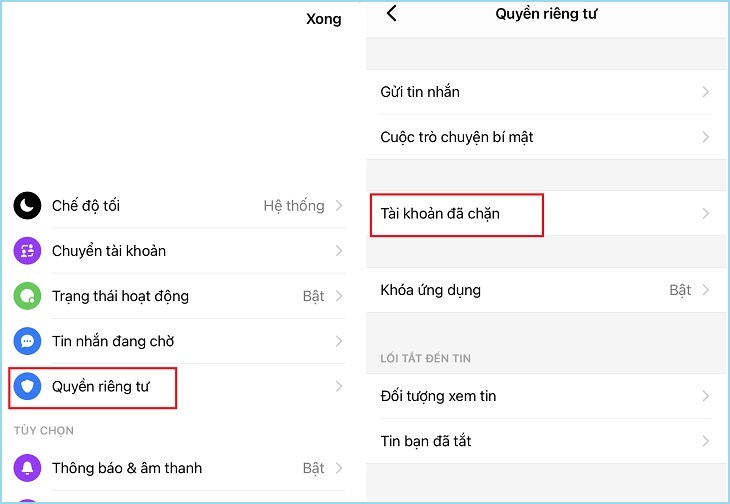
Cách ẩn và hiển thị tin nhắn Messenger trên màn hình khóa điện thoại
Không cần lo lắng về việc ẩn tin nhắn vì có cách xem tin bị ẩn dễ dàng. Hãy khám phá video hướng dẫn hữu ích trên YouTube ngay!
READ MORE:
Cách xem tin nhắn bị ẩn trên ứng dụng Messenger Facebook
Cách mở tin nhắn bị ẩn trên Messenger Facebook. Khi có người nào đó không phải bạn bè, tức là không kết bạn mà nhắn tin ...